Hogyan építsünk egy zökkenőmentes Wi-Fi hálózatot?
Szóval, elmondom Önnek a terv végrehajtásának személyes tapasztalatait, amely egy zökkenőmentes, jól kezelt Wi-Fi hálózatot épít fel, amelyet a Wi-Fi felhasználónak nem lesz nehézsége a kezdeti kapcsolat után.
A mi feladatunk az volt, hogy létezne a Wi-Fi. A SOHO pontok számának fokozatos növelésével ugyanazon az SSID-n keresztül. Kezdetben a szálloda egy emeletén hat pont TP-link TL-WR740N volt. Ezért a második emeleten kezdtük el a standard b / g / n D-Link pontokat. És ha a bevonatok hiányoznak valahol, csak egy pontot adtunk hozzá.
Problémák merültek fel a barangolással kapcsolatban, minden olyan pont, amelyet önmaguk központi irányítás nélkül dolgozott ki, hogy megértsék, mi történik a WLAN hálózatban, nem volt könnyű. Az ügyfél mindaddig tartja az elsődleges kapcsolat pontját, és nem vált át másikra, a jel, amelyből jobb. Az egyszerre kapcsolódó ügyfelek számának meghatározása szintén nem volt könnyű. Nem a magasságban volt egy ilyen hálózat hibatűrése is. De mindezen pillanatokat kompenzálta az alacsony költség.
A Wi-Fi ügyfelek száma nőtt, azok, amelyek nem felelnek meg a szokásos Wі-Fі-nek. Szüksége volt egy nagy teljesítményű Wi-Fi-hálózatra, azzal a lehetőséggel, hogy ne veszítsünk el kommunikációt mozogással.
- Határozza meg azokat a célokat, amelyeket vezeték nélküli hálózatunk megoldani fog.
- Azonosítsa a Wi-Fi gyártóját.
- Tervezze meg a pontok elhelyezkedését, mivel ezt a kábel végének az épületben történő vége előtt kellett elvégezni.
- Hozzon létre egy listát a megrendelés felszereléséről.
- A hálózat felépítése, konfigurálása és diagnosztizálása.
Ezért a hálózati feladatok:
Lehetővé kell tenni a kényelmes irányítást - az új vezeték nélküli hálózatok gyors létrehozása érdekében, például a vendégek számára, amikor különböző konferenciákat és bemutatókat tartanak a szállodában. A központosított hálózatkezelés lehetősége a földrajzilag diszpergált konferenciatermekben.
A gyártó kiválasztása. Az egyik legnehezebb feladat, mint például a Cisco, a Mikrotik, az Ubiquti.
Mikrotik - nagyon sok modell van. Az előnye a Router operációs rendszer lenyűgöző funkcionalitása, a rádiómodulok hatalmas teljesítménye, 1-1,5 Watt. Az osztályában nem az utolsó sor az árképzésben, de tulajdonságai felülmúlják a drága évkönyveket.
A Cisco vezető szerepet tölt be a hálózati iparágban. A Cisco-ra épülő hálózati megoldásoknak jól kell működniük. A hátoldal az ár, amely általában magasabb, mint a versenytársaké.
Úgy döntöttünk, hogy a Mikrotik költségvetési verzióján és a CAPsMan beépített funkcióján maradunk.
Hogyan rendezzék a Wі-Fі berendezéseket?
Szükséges volt a kiváló Wi-Fi lefedettség biztosítása a szállodában, ami egy új 4 emeletes épület. Mindegyik emeleten Wі-Fіre van szükség. A Wi-Fi hálózat tervezésénél az előnye, hogy az épület új, mert az új épületben jó vasbetonpadlókat használnak, amelyek tökéletesen védik a Wі-Fі jelet. Minden emelet azonos alakú. Nyilvánvaló, hogy két, és lehetőleg három Wі-Fі pont segítségével a 2,4 GHz-es sávban egy szintet biztosítunk. Teljes bizalom, hogy ez jó lesz Wі-Fі nem volt. Úgy döntöttünk, hogy szimulálunk egy padlót a rendszerben a TamoGraph Site Survey vezeték nélküli hálózatok tervezéséhez.
A jövőbeni partíciók építési terveivel és a TamoGraph Site Survey segítségével fegyvereket készítettünk egy szintes tervet virtuális falanyagokkal. Miután elhelyezte az építési terv virtuális Wі-Fі pontok világossá vált, hogy a szimulációs program nagyon hasznos. Azonnal megmutatta, hogyan befolyásolja a jel terjedési betonfalak, melyek szintén a padlón, de figyelembe kell venni anélkül, hogy a „speciális szoftver” nagyon nehéz volt. Végül a modellezés után nyilvánvalóvá vált, hogy még a 2,4 GHz-es sáv esetében is nagyon kívánatos 3 pontot felvenni a padlóra. És ha 5 GHz-es sávot akarunk használni, akkor a pontok többre van szükségük, és gyakrabban teszik őket. Ennek eredményeként, megálltunk rendszer 5-ből pont a földön, miközben a hatalom minden pontján tartományban 5 GHz nem több, mint 21 dB, és a fő részei a padló borítja egyidejűleg legalább három pontot. Így biztosítjuk a Wі-Fі munkájának minõségét.
Megkezdjük a Mikrotik RB951UI-2HND 5 hozzáférési ponttal történő konfigurálását. Mivel egyikük vezérlővé válhat, CAMsMAN-t fogunk használni a hálózati konfigurációhoz.
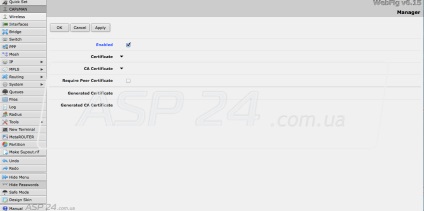
1. ábra. Mikrotik felszerelése.
Ezután a főmenü CAPsMAN részében kattintson a megfelelő gombra. Az Interfész lapon van egy kezelőgomb (engedélyezze a vezérlő funkciót), egy ablak jelenik meg, ahol koppintunk az Enable jelölőnégyzetre, és menteni.
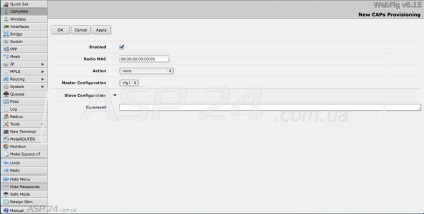
Ábra. 2. Kapcsolja be a vezérlő funkciót.
Átmegyünk a konfigurációkban. A hozzárendelt vezérlőhöz csatlakoztatva minden hozzáférési pont konfigurálva lesz. Kattintson a plusz jelre, és a Wireless fülön tekintse meg a konfiguráció, a vezeték nélküli hálózati mód, a hálózat nevét (SSID) és kapcsolja be a fogadását és továbbítását minden antenna.
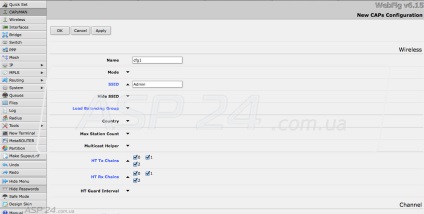
Ábra. 3. A hozzáférési pontok konfigurálva vannak.
Ezután lépjen a Shannel fülre. Itt választjuk meg a hozzáférési pontok gyakoriságát, a Wi-Fi hálózat és a csatorna sugárzott formátumát. Kattintson az "OK" gombra, és menjen az Adatbázishoz fülre. Itt csak egy kullancsot kell elhelyeznünk a Helyi Forwarding-ban - forgalomirányítási hozzáférési pontokat adunk.
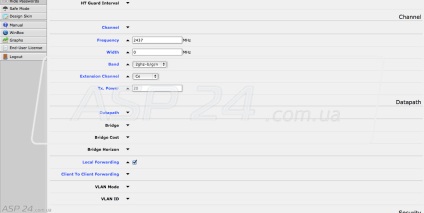
Ábra. 4. A forgalomirányítás továbbítása.
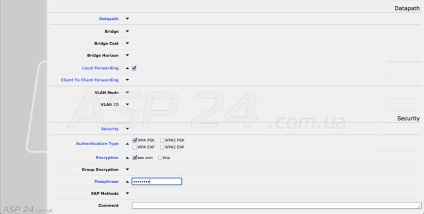
Miután létrehozta a konfigurációt, menjen a következő elemhez - Provisioning. Válassza ki a Provinging fület a CAPsMAN részben, és kattintson a kék keresztre. A rádió MAC pontjánál nulla marad, így beállításaink minden csatlakoztatott hozzáférési pontra érvényesek. Az Action (Művelet) mezőben válassza ki a Dynamic enabled (Dinamikus létrehozása) lehetőséget, mert van egy dinamikus felületünk, és megadjuk a létrehozott konfiguráció feletti nevet a Mester konfigurációban.
Hozzáférési pontok konfigurálása
A Wi-Fi modullal rendelkező útválasztókon konfigurálva van. Menj a vezeték nélküli részt, és kattintson a KAP gombra, ahol sor Engedélyezve négyzetet, adja meg a vezeték nélküli interfész, és adjunk hozzá a CAPsMAN foglaló vezérlő (szabványos IP 192.168.88.1).
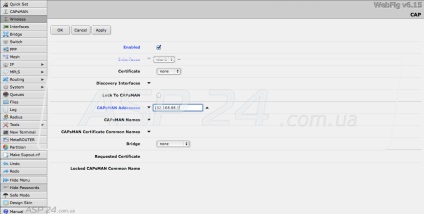
Ábra. 6. Wi-Fi modullal történő konfigurálás útválasztókon.
A vezérlő beállításait szerkesztjük, és frissíthetjük a hozzáférési pont beállításait a távoli CAP és Rádió szakaszokban, a szükséges pontok kiválasztásával a Tartalék gomb megnyomásával.
Az Ethernet kábelen keresztül a vezérlőhöz csatlakoztatott hardverkonfiguráció egyszerű. Frissítse a hozzáférési pontokat a legújabb verzióra és telepítse a CAPsMAN-t. Ezután hozzáadjuk az összes portot és Wi-Fi interfészt egy Bridge-ben.
Így az általunk kifejlesztett egy hálózati hozzáférési pontot egy nagyon rövid idő alatt, hogy egy kiváló minőségű vezeték nélküli hálózat egy szálloda segítségével önálló költségvetést és a harmadik féltől származó szoftver és hardver Mikrotik berendezés.